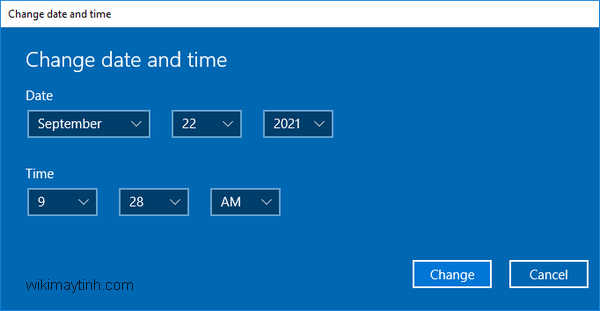Save
Bạn đang đọc: 1 phút để Hack Wifi Cho Laptop
SavedRemoved
0

5
/
5
(
1
bầu chọn
)
Hiện nay, kết nội mạng Wifi là một trong những nhu yếu số 1, nhu yếu cấp bách dành cho từng người, trong thời đại công nghệ thông tin lúc bấy giờ. Hack pass wifi cho máy tính có người xem nó như thể một điều gì đó rất xấu nhưng đôi lúc nó là cứu tinh cho bạn khi không có mạng những lúc cần truy vấn internet để làm một việc làm gì đó .
Hầu hết các mật khẩu wifi được phong cách thiết kế lúc bấy giờ thì người dùng đã biết cách bảo mật thông tin hơn, mật khẩu cũng khó hơn chứ không còn đơn thuần, nhanh gọn như trước. Bài viết này sẽ ra mắt cho các bạn Top ứng dụng hack bẻ khóa wifi hiệu suất cao và được nhiều người sử dụng nhất lúc bấy giờ .
Những cách hack pass wifi
Có 2 cách cơ bản để hack mật khẩu wifi trên máy tính và điện thoại cảm ứng đó là cách bằng tay thủ công và sử dụng ứng dụng .
Tuy nhiên, trước khi hiểu cách hack mật khẩu wifi, tất cả chúng ta cần trang bị cho mình một vài kỹ năng và kiến thức cơ bản để hoàn toàn có thể thuận tiện và nhanh gọn tìm ra mật khẩu đúng cho wifi .
Khi thiết lập modem wifi các bạn sẽ trải qua bước lựa chọn chuẩn bảo mật thông tin cho wifi mình sử dụng. Việc lựa chọn chuẩn bảo mật thông tin càng cao, càng tiên tiến và phát triển sẽ giảm thiểu năng lực bị hack hơn rất nhiều .
Như trong bài [ email protected ] mà trước đó mình đã có san sẻ với các bạn. Hiện có 3 chuẩn bảo mật thông tin chính trong hầu hết các thiết bị modem wifi nó là WPA, WPA2, WEP. Do đó, nếu các bạn xác lập được mạng wifi đang sử dụng chuẩn bảo mật thông tin nào thì đã tiết kiệm chi phí được rất nhiều thời hạn và công sức của con người .
Top ứng dụng hack wifi tốt nhất
Để nhanh gọn bẻ khóa wifi thì không có gì thuận tiện hơn những ứng dụng hack wifi. Việc chuyên nghiệp thì cứ chọn đối tác chiến lược chuyên nghiệp, do đó, những ứng dụng này sẽ giúp bạn làm những việc làm khó khăn vất vả nhất để hack mật khẩu wifi sử dụng không lấy phí .
1 # Phần mềm Dumpper
Dumpper là ứng dụng bẻ khóa Wifi, giúp bạn hoàn toàn có thể tìm ra những mạng wifi có sóng mạnh nhất của hàng xóm xung quanh và truy vấn trọn vẹn không lấy phí. Dumpper có năng lực dò tìm mật khẩu nhanh và đúng chuẩn, thao tác với nhiều loại modem khác nhau nhưng hoạt động giải trí tốt trên các dòng modem của TP-Link, Tenda, ZyXEl và Dumpper hoạt động giải trí hiệu suất cao nhất khi phối hợp với ứng dụng bẻ khóa Wifi JumpStart .
Phần mềm bẻ khóa Dumpper có rất nhiều những tính năng tương hỗ nhiều modem thông dụng. Bạn hoàn toàn có thể phối hợp với ứng dụng Jumpstart 2.0 và sử dụng với thiết lập nền tảng NET Framework 4.0 .

2 # Phần mềm Key Finder
Đây là một trong những ứng dụng dò mật khẩu wifi khá tốt lúc bấy giờ. Phần mềm hoàn toàn có thể dò tìm mật khẩu từ bộ định tuyến không dây, tương hỗ các phiên bản hệ điều hành quản lý Windows và thường được sử dụng khi người dùng quên mất key và mật khẩu wifi. Wifi Key Finder quét hàng loạt mạng không dây và truy hồi thông tin tương quan đến các mạng này .

Product Key Finder phân phối một loạt các tính năng hạng sang và tiêu biểu vượt trội hơn hẳn trong số ít những công cụ cùng loại như : tìm kiếm product key Microsoft Office 2000, XP, 2003, 2007, 2010 và Windows 7, Vista … Ngoài ra, các CD key, serial được tìm thấy sẽ được sao lưu và tàng trữ vào file trên ổ cứng .
3 # Phần mềm JumpStart
JumpStart là một trong những ứng dụng bẻ khóa wifi tốt nhất lúc bấy giờ. Bạn hoàn toàn có thể sử dụng ứng dụng một cách nhanh gọn và thuận tiện. JumpStart chỉ đạt hiệu suất cao tương đối, tùy theo Wps ( Wifi protect setup ) tắt hay mở, và loại card Wifi trong máy bạn và để cho ứng dụng này đạt hiệu suất cao tốt nhất bạn nên tích hợp nhiều ứng dụng bẻ khóa Wifi trên máy tính với nhau .
Phần mềm này hoàn toàn có thể dò tìm, hack mật khẩu wifi và tự động hóa quét các mạng wifi để tìm mật khẩu. Phần mềm vận dụng với những modem bật chính sách WPS. Tỷ lệ thành công xuất sắc khi sử dụng ứng dụng này khá cao với các dòng modem của TP-Link, Tenda, ZyXEL .
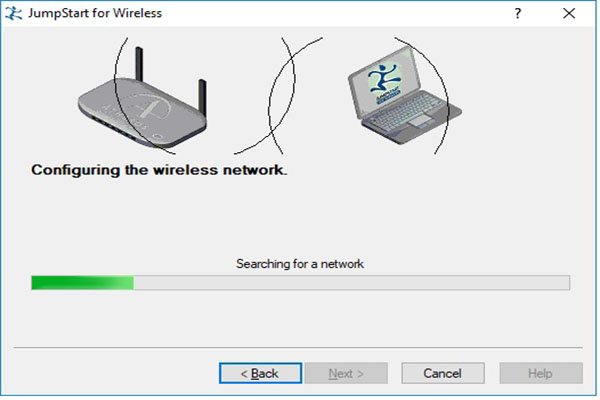
JumpStart mang đến cho bạn một cách thuận tiện và đơn thuần nhất để bẻ khóa Wifi các bộ định tuyến kích hoạt WPA / Wap2 WPS, được cho phép bạn liên kết với bất kể đường mạng kích hoạt WPS nào .
Người dùng hoàn toàn có thể sử dụng JumpStart để liên kết máy tính với một mạng không dây, định thông số kỹ thuật một mạng không dây ( điểm truy vấn ) bằng cách đổi khác tên mạng ( SSID ) và các setup bảo vệ, cũng như thêm một thiết bị khác vào mạng không dây ( máy tin hay máy ảnh kỹ thuật số ) .
4 # Phần mềm Password Key
WiFi Password Key là một trong những phần mềm bẻ khóa wifi thông dụng nhất hiện nay. Phần mềm được đánh giá khá cao và cho phép bạn tìm lại các mật khẩu wifi bị mất, kể cả những mật khẩu có nhiều ký tự phức tạp. Phần mềm hỗ trợ bạn khôi phục tất cả mật khẩu wifi hỗ trợ lên đến 64 ký tự. Đồng thời việc tích hợp công nghệ GPU giúp tăng tốc quá trình khôi phục mật khẩu wifi nhanh và hiệu quả hơn.
Xem thêm: Cách tải facebook trên máy tính

WiFi Password Key tương hỗ 5 chính sách Phục hồi mật khẩu wifi chuyên nghiệp, giúp bạn lựa chọn cho mình chính sách tương thích nhất để phục sinh, lấy lại mật khẩu một cách nhanh nhất gồm có các chính sách : Dictionary Attack, Word Attack, Mask Attack, Combination Attack, Hybrid Attack. Mỗi chính sách đều có một điểm mạnh riêng, các bạn hoàn toàn có thể sử dụng một trong 5 chế đó để lấy lại password cho mình
Lời kết
Trên đây là những san sẻ cách hack mật khẩu wifi được nhiều người sử dụng nhất lúc bấy giờ. Hi vọng với bài viết này sẽ giúp được các bạn xử lý đươc các yếu tố về wifi của mình khi cần .
Source: kubet
Category: Tải Phầm Mềm

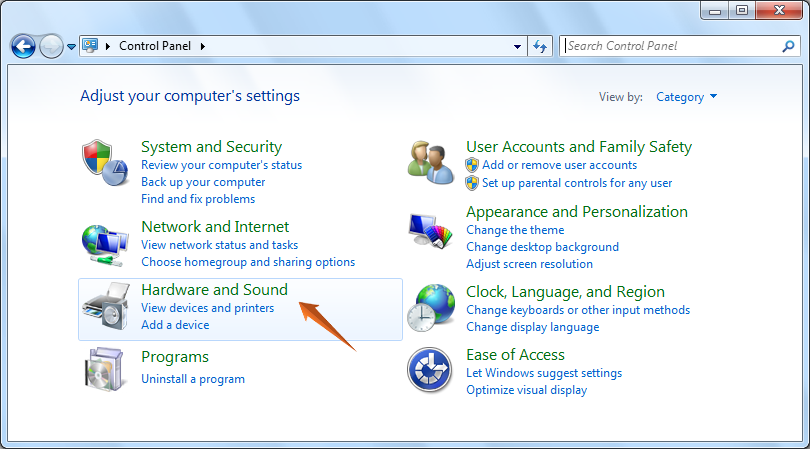
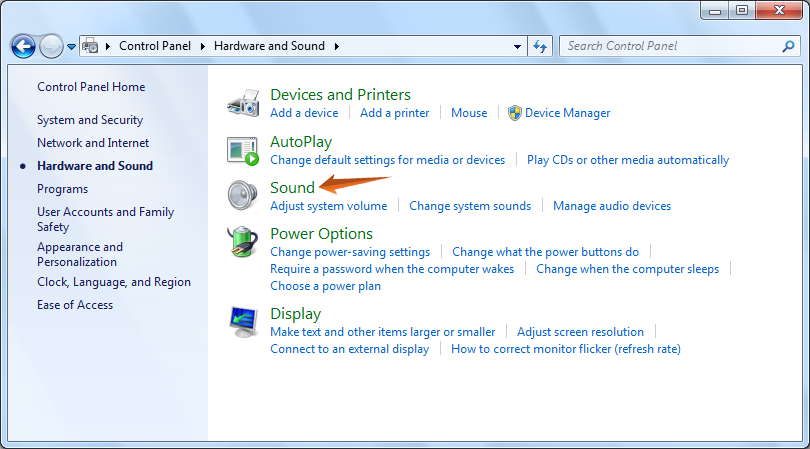
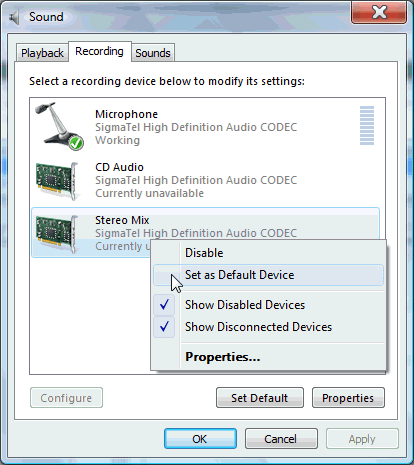
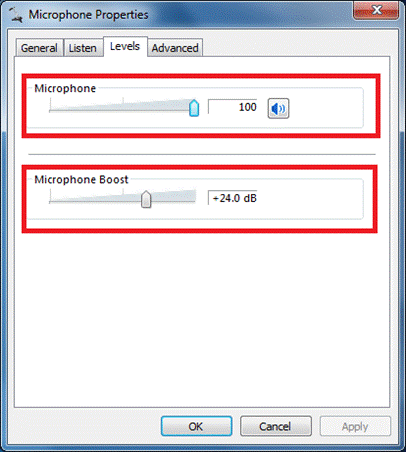
.jpg)
.jpg)
.png)
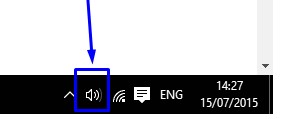
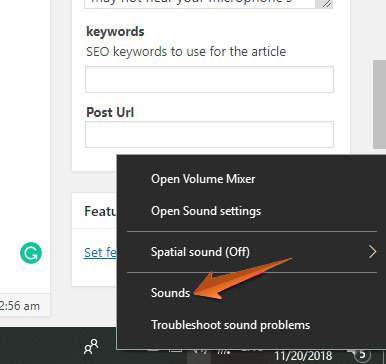
.jpg)
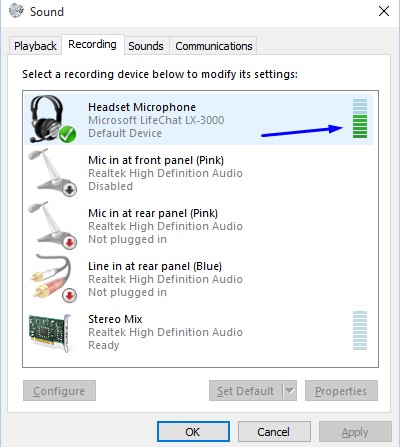
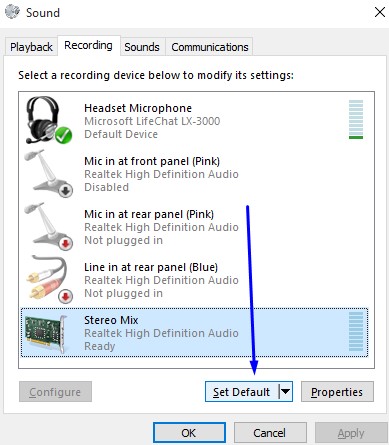
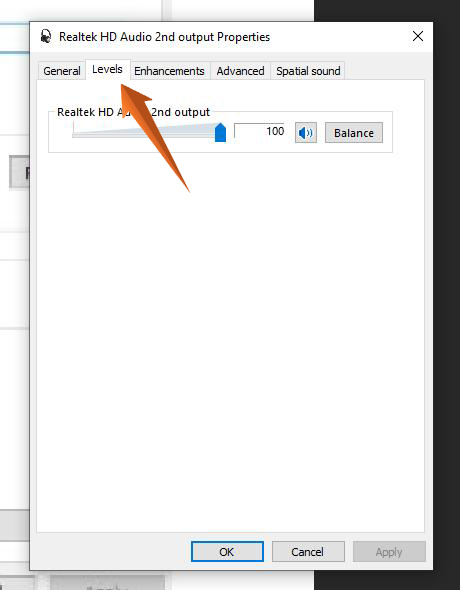
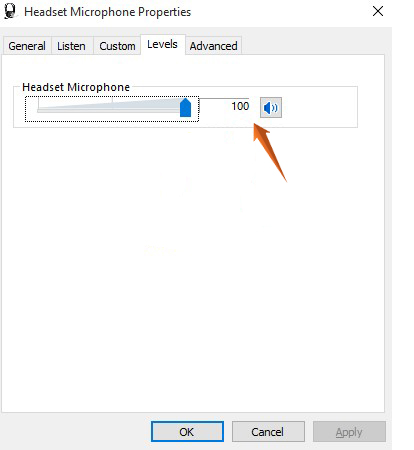
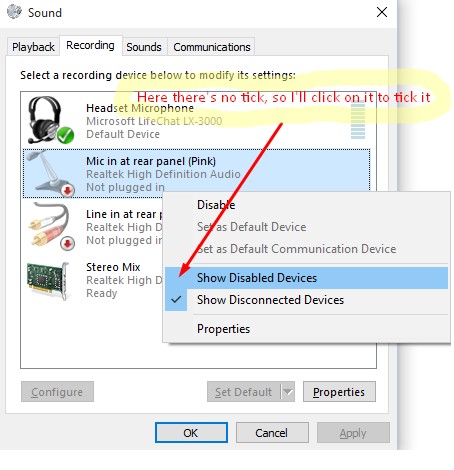
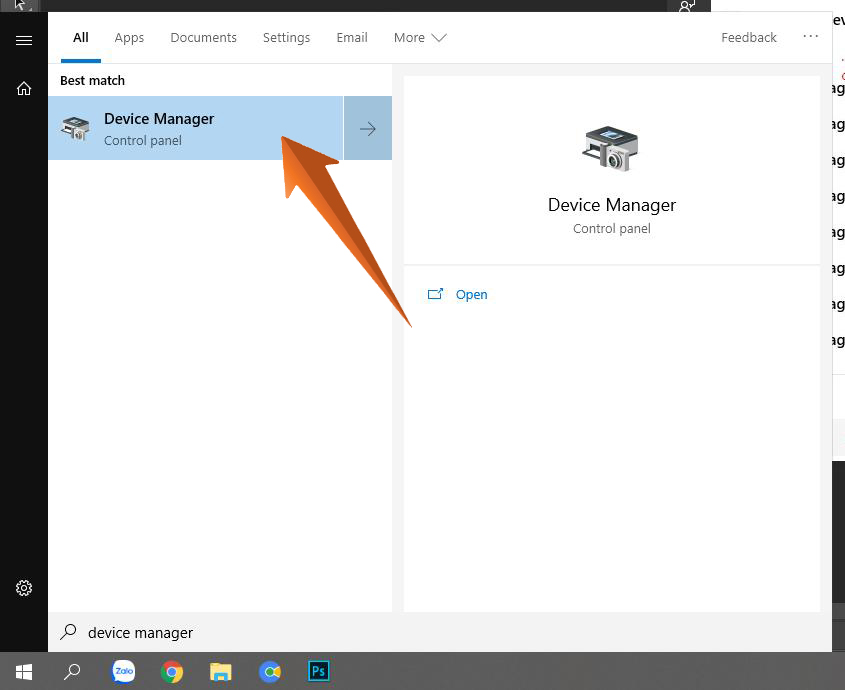
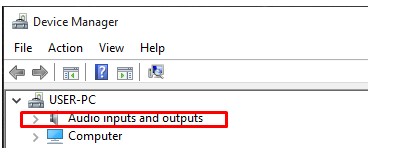
 Trường hợp báo lỗi đồng hồ chạy chậm trên win 7
Trường hợp báo lỗi đồng hồ chạy chậm trên win 7 
 Bước 3 : Tại hành lang cửa số Date and Time Settings hiện ra.
Bước 3 : Tại hành lang cửa số Date and Time Settings hiện ra.  Mục Time : Bạn chỉnh ngày tháng năm trên máy tính đúng với thời hạn hiện tại trên đồng hồ đeo tay của bạn hoặc các loại đồng hồ đeo tay khác hiện dang chạy Mục Date : Chỉnh lại ngày tháng trên máy tính.
Mục Time : Bạn chỉnh ngày tháng năm trên máy tính đúng với thời hạn hiện tại trên đồng hồ đeo tay của bạn hoặc các loại đồng hồ đeo tay khác hiện dang chạy Mục Date : Chỉnh lại ngày tháng trên máy tính. 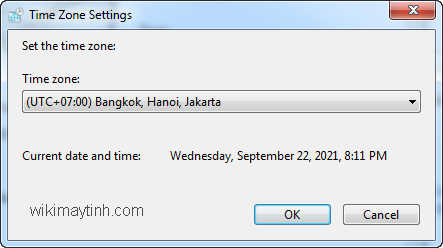





 Tiến hành chỉnh sửa ngày giờ và bấm lưu lại
Tiến hành chỉnh sửa ngày giờ và bấm lưu lại